实验五--1 顺序图和协作图
- 格式:pdf
- 大小:986.13 KB
- 文档页数:15

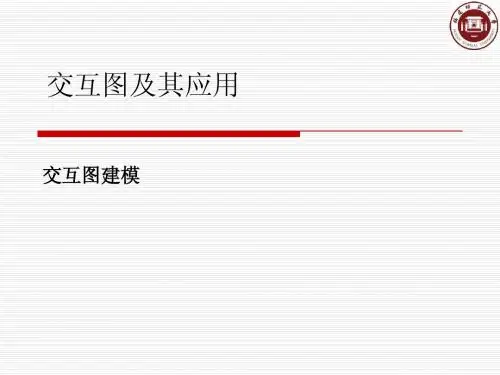
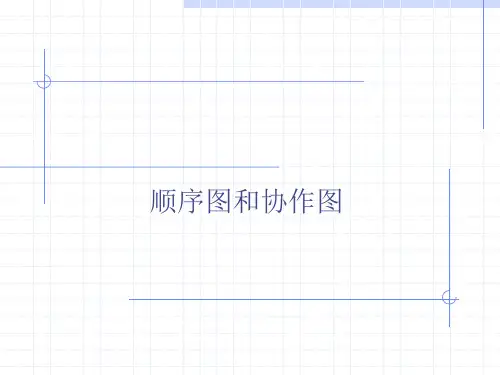
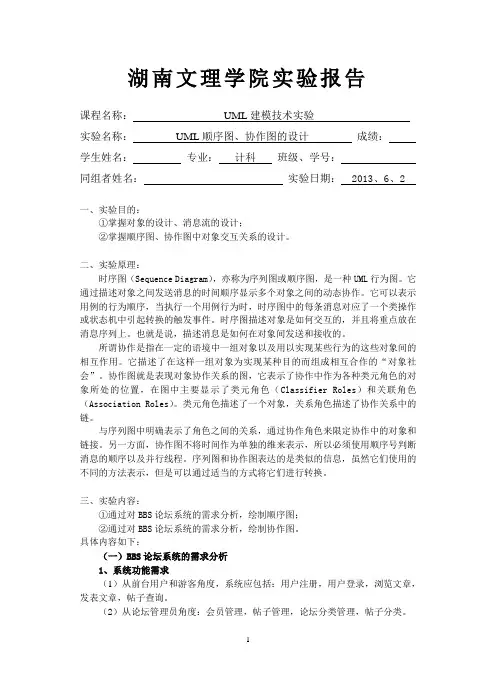
湖南文理学院实验报告课程名称:UML建模技术实验实验名称:UML顺序图、协作图的设计成绩:学生姓名:专业:计科班级、学号:同组者姓名:实验日期: 2013、6、2一、实验目的:①掌握对象的设计、消息流的设计;②掌握顺序图、协作图中对象交互关系的设计。
二、实验原理:时序图(Sequence Diagram),亦称为序列图或顺序图,是一种UML行为图。
它通过描述对象之间发送消息的时间顺序显示多个对象之间的动态协作。
它可以表示用例的行为顺序,当执行一个用例行为时,时序图中的每条消息对应了一个类操作或状态机中引起转换的触发事件。
时序图描述对象是如何交互的,并且将重点放在消息序列上。
也就是说,描述消息是如何在对象间发送和接收的。
所谓协作是指在一定的语境中一组对象以及用以实现某些行为的这些对象间的相互作用。
它描述了在这样一组对象为实现某种目的而组成相互合作的“对象社会”。
协作图就是表现对象协作关系的图,它表示了协作中作为各种类元角色的对象所处的位置,在图中主要显示了类元角色(Classifier Roles)和关联角色(Association Roles)。
类元角色描述了一个对象,关系角色描述了协作关系中的链。
与序列图中明确表示了角色之间的关系,通过协作角色来限定协作中的对象和链接。
另一方面,协作图不将时间作为单独的维来表示,所以必须使用顺序号判断消息的顺序以及并行线程。
序列图和协作图表达的是类似的信息,虽然它们使用的不同的方法表示,但是可以通过适当的方式将它们进行转换。
三、实验内容:①通过对BBS论坛系统的需求分析,绘制顺序图;②通过对BBS论坛系统的需求分析,绘制协作图。
具体内容如下:(一)BBS论坛系统的需求分析1、系统功能需求(1)从前台用户和游客角度,系统应包括:用户注册,用户登录,浏览文章,发表文章,帖子查询。
(2)从论坛管理员角度:会员管理,帖子管理,论坛分类管理,帖子分类。
(1)前台基本业务模块:注册会员,登录系统,发表文章,浏览文章,文章查询。
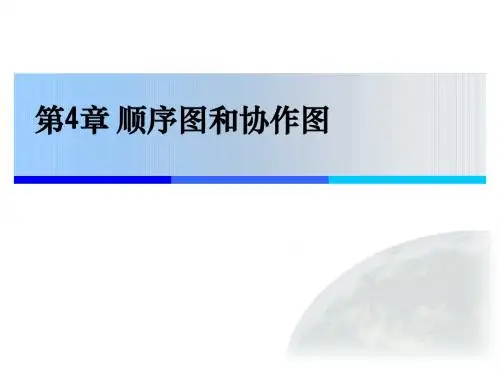
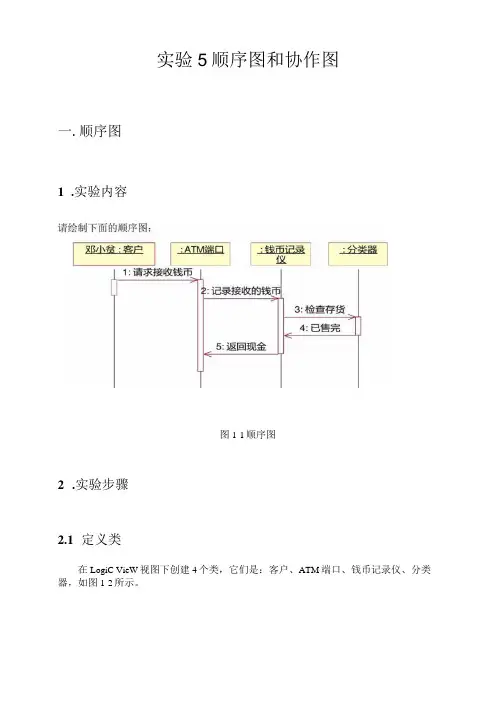
实验5顺序图和协作图一.顺序图1.实验内容图1-1顺序图2.实验步骤2.1定义类在LogiC VieW视图下创建4个类,它们是:客户、ATM端口、钱币记录仪、分类器,如图1-2所示。
图1-2创建类2.2创建顺序图右击LogiC View,选择New→Sequence Diagram,系统自动增加了一个项目:NewDiagram0我们在此处输入:顺序图,如图1-3所示。
图1-3创建顺序图2.3往顺序图中添加对象在i刘览器窗口中,双击“顺序图”文本,系统就在模型图窗口打开“顺序图”,如图1-4所示。
图1-4打开顺序图分别将浏览器窗口中的4个类(客户、ATM端口、钱币记录仪、分类器)拖入顺序图。
当把类拖入顺序图中时,系统自动创建匿名对象。
如图1・5所示。
图1-5对象拖入顺序图给匿名对象命名步骤如下:右击匿名对象客户”图标,选择OPen SPeCifICatiOn,打开对象的规范窗口,输入姓名:邓小贫。
如图1-6所示。
图1-6给匿名对象取名点击“OK”按钮,完成对象命名。
2.4 给对象添加消息添加消息的步骤:1)在工具箱中单击ObjeCl Message 按钮,2)在“邓小贫”对象的生命线上按下鼠标左键(不要松手),拖动鼠标到对象”:ATM端口”后,松开鼠标,就建立了一条消息。
如图1-7所示。
×ι÷lMHl ►!►Mog/For H«lp , pr«ss Fl∣D∙fftult Ltt<u∙g∙: Analysis图1-7添加消息3)右击消息,打开快捷菜单,选择OPenSPeCifiCatiOn ,打开消息的规范窗口,并输 入消息名:请求接收钱币,如图,1-8所示。
图1-7消息命名@ Rational Rose - 20182236+季自成+⅛⅛4.mdl‰侬File Edit View Format Browse Report ToOk Add-Ins Window Help口空。
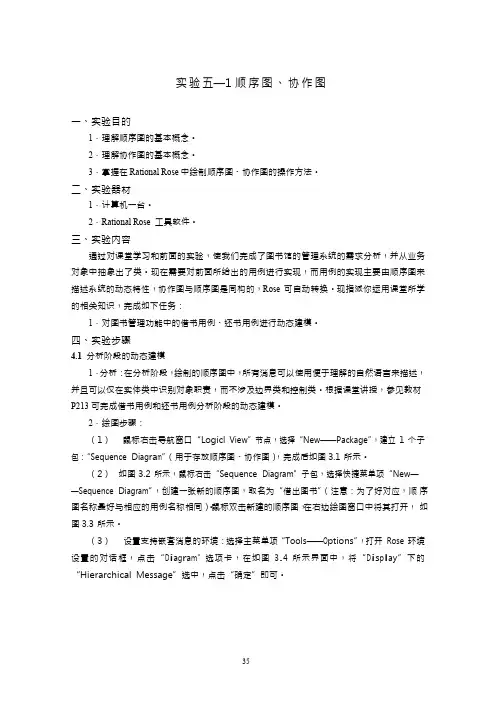
实验五—1 顺序图、协作图一、实验目的1.理解顺序图的基本概念。
2.理解协作图的基本概念。
3.掌握在Rational Rose 中绘制顺序图、协作图的操作方法。
二、实验器材1.计算机一台。
2.Rational Rose 工具软件。
三、实验内容通过对课堂学习和前面的实验,使我们完成了图书馆的管理系统的需求分析,并从业务对象中抽象出了类。
现在需要对前面所给出的用例进行实现,而用例的实现主要由顺序图来描述系统的动态特性,协作图与顺序图是同构的,Rose 可自动转换。
现指派你运用课堂所学的相关知识,完成如下任务:1.对图书管理功能中的借书用例、还书用例进行动态建模。
四、实验步骤4.1 分析阶段的动态建模1.分析:在分析阶段,绘制的顺序图中,所有消息可以使用便于理解的自然语言来描述,并且可以仅在实体类中识别对象职责,而不涉及边界类和控制类。
根据课堂讲授,参见教材P213 可完成借书用例和还书用例分析阶段的动态建模。
2.绘图步骤:(1)鼠标右击导航窗口“Logicl View”节点,选择“New——Package”,建立1 个子包:“Sequence Di ag ra m”(用于存放顺序图、协作图),完成后如图 3.1 所示。
(2)如图 3.2 所示,鼠标右击“Sequence Diagram”子包,选择快捷菜单项“New——Sequence Di ag ram”,创建一张新的顺序图,取名为“借出图书”(注意:为了好对应,顺序图名称最好与相应的用例名称相同)。
鼠标双击新建的顺序图,在右边绘图窗口中将其打开,如图 3.3 所示。
(3)设置支持嵌套消息的环境:选择主菜单项“Tools——O ptions”,打开Rose 环境设置的对话框,点击“D i a g r a m”选项卡,在如图3.4所示界面中,将“D i s p l a y”下的“Hierarchical Message”选中,点击“确定”即可。
图 3.1图 3.2图3.3图3.4(4)绘制类:从导航窗口中,将“Use Case View”节点下的参与者“图书管理员”拖到绘图窗口;将“Class Diagram”包下“BO”实体包中的相关类“Reader”、“ResourceItem”、“ResourceTitle”和“Loan”拖到绘图窗口中,如图3.5 所示。


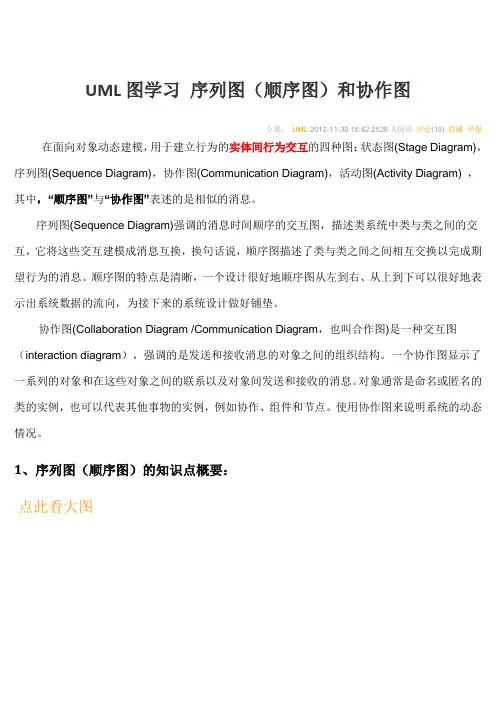
UML图学习序列图(顺序图)和协作图分类:UML 2012-11-30 16:42 2528人阅读评论(19) 收藏举报在面向对象动态建模,用于建立行为的实体间行为交互的四种图:状态图(Stage Diagram),序列图(Sequence Diagram),协作图(Communication Diagram),活动图(Activity Diagram) ,其中,“顺序图”与“协作图”表述的是相似的消息。
序列图(Sequence Diagram)强调的消息时间顺序的交互图,描述类系统中类与类之间的交互,它将这些交互建模成消息互换,换句话说,顺序图描述了类与类之间之间相互交换以完成期望行为的消息。
顺序图的特点是清晰,一个设计很好地顺序图从左到右、从上到下可以很好地表示出系统数据的流向,为接下来的系统设计做好铺垫。
协作图(Collaboration Diagram /Communication Diagram,也叫合作图)是一种交互图(interaction diagram),强调的是发送和接收消息的对象之间的组织结构。
一个协作图显示了一系列的对象和在这些对象之间的联系以及对象间发送和接收的消息。
对象通常是命名或匿名的类的实例,也可以代表其他事物的实例,例如协作、组件和节点。
使用协作图来说明系统的动态情况。
1、序列图(顺序图)的知识点概要:点此看大图2、协作图知识点概要:点此看大图3:顺序图(1)先从图书馆借/还书角度了解顺序图从顺序图的流程中,清晰到了解程序的过程,十分清晰明了(2)从地铁购票的活动中来看顺序图根据机房收费系统来画的部分顺序图(3):一般用户角度查询信息。
(4):操作员注册新的学生账号(5)管理员的基本系统数据的的设定4、协作图(1)结合刚才的图书馆借/还书的过程。
根据序号可以发生的先后顺序(2)从地铁购票的角度来学习协作图(3)结合机房收费系统角度画的协作图一般用户查询信息:(4)操作员注册卡(5)管理员修改基本数据5、协作图与顺序图的区别和联系协作图和顺序图都表示出了对象间的交互作用,但是它们侧重点不同顺序图清楚地表示了交互作用中的时间顺序(强调时间),但没有明确表示对象间的关系。
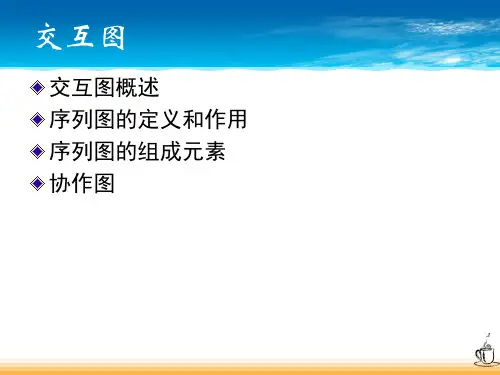
实验五—1 顺序图、协作图
一、实验目的
1.理解顺序图的基本概念。
2.理解协作图的基本概念。
3.掌握在Rational Rose 中绘制顺序图、协作图的操作方法。
二、实验器材
1.计算机一台。
2.Rational Rose 工具软件。
三、实验内容
通过对课堂学习和前面的实验,使我们完成了图书馆的管理系统的需求分析,并从业务对象中抽象出了类。
现在需要对前面所给出的用例进行实现,而用例的实现主要由顺序图来描述系统的动态特性,协作图与顺序图是同构的,Rose 可自动转换。
现指派你运用课堂所学的相关知识,完成如下任务:
1.对图书管理功能中的借书用例、还书用例进行动态建模。
四、实验步骤
4.1 分析阶段的动态建模
1.分析:在分析阶段,绘制的顺序图中,所有消息可以使用便于理解的自然语言来描述,并且可以仅在实体类中识别对象职责,而不涉及边界类和控制类。
根据课堂讲授,参见教材P213 可完成借书用例和还书用例分析阶段的动态建模。
2.绘图步骤:
(1)鼠标右击导航窗口“Logicl View”节点,选择“New——Package”,建立1 个子包:“Sequence Di ag ra m”(用于存放顺序图、协作图),完成后如图 3.1 所示。
(2)如图 3.2 所示,鼠标右击“Sequence Diagram”子包,选择快捷菜单项“New——Sequence Di ag ram”,创建一张新的顺序图,取名为“借出图书”(注意:为了好对应,顺序图名称最好与相应的用例名称相同)。
鼠标双击新建的顺序图,在右边绘图窗口中将其打开,如图 3.3 所示。
(3)设置支持嵌套消息的环境:选择主菜单项“Tools——O ptions”,打开Rose 环境设置的对话框,点击“D i a g r a m”选项卡,在如图3.4所示界面中,将“D i s p l a y”下的“Hierarchical Message”选中,点击“确定”即可。
图 3.1
图 3.2
图3.3
图3.4
(4)绘制类:从导航窗口中,将“Use Case View”节点下的参与者“图书管理员”拖到绘图窗口;将“Class Diagram”包下“BO”实体包中的相关类“Reader”、“ResourceItem”、“ResourceTitle”和“Loan”拖到绘图窗口中,如图3.5 所示。
图3.5
(5)绘制消息:选择左边顺序图工具栏“Object Message”图标,在右边绘图窗口中绘制一条“图书管理员”发给“Reader”对象的消息,Rose 系统自动为此消息添加序号,如图3.6 所示。
鼠标右击该消息,选择“Open Specification”菜单项,出现如图3.7 所示的消息设置对话框,在Name 框中输入消息的名称:“验证读者”,点击OK 即可完成设置。
以此
类推,我们完成“借出图书”其余消息的绘制,完成后如图3.8 所示。
图3.6
图3.7
图3.8
(6)重复步骤第(2)—(5)步骤,按照同样的方法完成用例“归还图书”的顺序图,完成后的顺序图如图 3.9 所示。
(7)分析阶段的动态建模完成后,可以保存模型文件为“图书管理系统.mdl”。
图3.9
4.2 设计阶段的动态建模
1.分析:在设计阶段,顺序图中需要引入边界类和控制类,在识别对象职责的基础上,需要将消息转换为类的方法,为方法定义参数、返回值类型,便于计算机的实现。
2.绘图步骤:
(1)在分析阶段保存的模型文件基础上,打开“借出图书”的顺序图。
(2)在顺序图中引入一个“L e n d W i n d o w”界面类和一个“L en dL og ic”控制类,如图3.10 所示。
图3.10
(3)为消息定义类的方法:绘制一条从“图书管理员”指向“LendWindow”对象的消息,如图3.11 所示,鼠标右击该消息,在快捷菜单中查找是否有名为“newReader”的方法,若存在,则在快捷菜单中选择“newReader”项;若不存在,则选择快捷菜单项“<New operation>”,为“LendWindow”类添加一个新方法newReader(参数:AcardNo,属于String 型,返回值类型为Reader 类),我们可以参照实验二“设计阶段的静态建模”中为类方法定义参数和返回值的步骤(4)、(5),完成新方法的定义,完成后顺序图如图3.12 所示。
此时回到“Class Diagram”下的类图Overall 中,我们发现Rose 自动为“LendWindow”类添加了
“newReader”方法。
如图3.13 所示。
图 3.11
图 3.12
图 3.13
(4) 重复第(3)步,为其余的消息定义方法,来完善分析阶 段 “借出图书”的顺序图,注意:对象发给自己的消息,应使用左边工具栏“Message to Self ”
图标。
经过改进后顺序图如图3.16 所示。
(5)完善“归还图书”顺序图:同“借出图书”顺序图的绘制方法相同,打开“归还图书”的顺序图,,模仿第(2)—(4)步骤,即可完成“归还图书”设计阶段的动态建模和类的方法设计。
完成后,如图3.17 所示。
(6)生成协作图:在导航窗口双击“借出图书”顺序图,将其打开后,按下F5 键,即可生成与之对应的协作图,Rose 自动生成的协作图由于相互重叠,比较乱,打开后加以整理,即可比较规范,如果协作图中对象间有多余的线条,选中后按下Ctrl+D 就能将它删除。
完成后如图3.14 所示。
按照同样的方法,我们可以生成如图3.15 所示的“归还图书”协作图。
保存模型文件为“图书管理系统.mdl”。
图3.14
图3.15
45
46
3.16
47
图 3.17
48
2.
49。